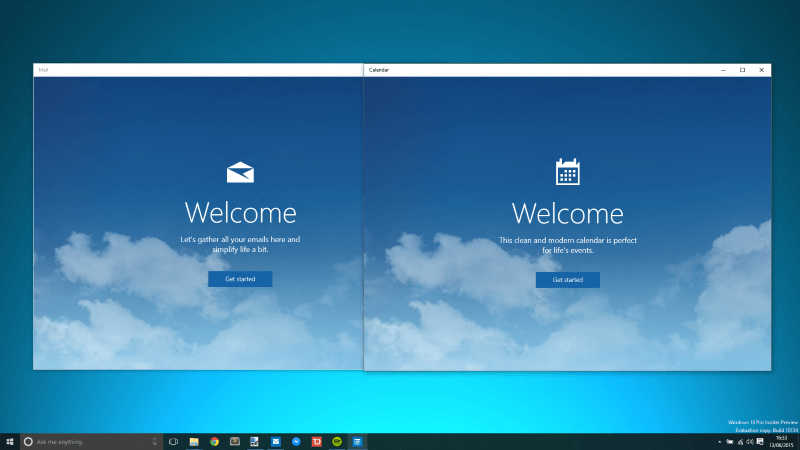- Ja izmantojat Clipchamp, iecienītāko videoklipu pielāgošana var būt ļoti vienkāršs uzdevums.
- Microsoft video rediģēšanas programmatūra piedāvā vienkāršus un diezgan vienkāršus līdzekļus.
- Klipu apgriešana ir vienkāršākais uzdevums, un mēs gatavojamies jums parādīt, kā to izdarīt.
- Izpildiet šo soli pa solim sniegto rokasgrāmatu, un arī jūs nekavējoties rediģēsit kā profesionālis.

- Fotogrāfijas
- Videoklipi
- Dziesmas
- 3D modeļi un infografikas
- Daudzi citi mākslas darbi
Iegūstiet visas lietotnes par īpašu cenu!
Tātad vēlaties kļūt par gudru klipu producentu un kā sākuma rampu izvēlējāties Clipchamp? Jūs izdarījāt patiešām labu izvēli, jo tehnoloģiju giganta video redaktors ir ļoti vienkārši lietojams.
Jūs to varētu zināt Microsoft iegādājās video rediģēšanas programmatūru un ļoti drīz to pievienos operētājsistēmai Windows 11, tāpēc iemācīties to lietot noteikti noderēs.
Mēs nesen esam izpētījuši un pārskatījuši Clipchamp funkcionalitātes paneļus kā rediģēt video izmantojot šo programmatūru, lai jūs jau zinātu pamatus.
Tagad ir pienācis laiks uzzināt, kā pareizi apgriezt savus videoklipus, lai jums būtu gatavs īstais gabals ražošanas procesam, pie kā esat tik smagi strādājis.
Kā es varu apgriezt videoklipus, izmantojot Clipchamp?
Apgriešana ir viena no visvienkāršākajām darbībām, ko varat veikt programmā Clipchamp. Tomēr apgriešana ir ārkārtīgi svarīga, it īpaši, ja vēlaties izveidot noteiktas secības.
Kā parasti, pirmais solis ir doties uz Microsoft veikalu un lejupielādējiet un instalējiet Clipchamp video redaktors.
-
Atveriet Clipchamp un nospiediet Izveidojiet video pogu.

- Noklikšķiniet uz plusa poga lai pievienotu savu videoklipu Clipchamp.

- Noklikšķiniet uz Pievienošanas poga vai velciet klipu uz laika skalu.

- Noklikšķiniet uz klipa, lai to iezīmētu, un novietojiet kursoru virs klipa priekšpuses vai aizmugures.

- Noklikšķiniet uz apgriešanas ikonas un velciet to atkarībā no tā, cik daudz vēlaties apgriezt videoklipu.

- Kad esat apmierināts ar rezultātiem, izmantojiet pogu Eksportēt, lai saglabātu galīgo videoklipu.

Tas ir gandrīz viss, kas jums jādara, ja vēlaties apgriezt klipus, izmantojot Clipchamp savā Windows 11 ierīcē, tāpēc nekautrējieties.
Šis bezmaksas video redaktors var izrādīties jūsu labākā izvēle ātrai un vienkāršai rediģēšanai.
Tomēr ir daudz citu video rediģēšanas programmatūra alternatīvas, ja jūtat, ka Clipchamp vienkārši nedarīs pietiekami daudz jūsu labā.
⇒ Iegūstiet Clipchamp
Vai šī rokasgrāmata jums šķita noderīga? Paziņojiet mums tālāk komentāru sadaļā.
 Vai joprojām ir problēmas?Labojiet tos, izmantojot šo rīku:
Vai joprojām ir problēmas?Labojiet tos, izmantojot šo rīku:
- Lejupielādējiet šo datora labošanas rīku vietnē TrustPilot.com novērtēts kā lieliski (lejupielāde sākas šajā lapā).
- Klikšķis Sākt skenēšanu lai atrastu Windows problēmas, kas varētu izraisīt datora problēmas.
- Klikšķis Remontēt visu lai novērstu problēmas ar patentētajām tehnoloģijām (Ekskluzīva atlaide mūsu lasītājiem).
Restoro ir lejupielādējis 0 lasītāji šomēnes.